100% popravek: VIDEO_SCHEDULER_INTERNAL_ERROR BSOD v sistemu Windows 10
Blue Screen of Death napake so najbolj resne napake, ki jih lahko naletite na Windows 10. Te napake bodo zrušile vaš računalnik in povzročile, da boste izgubili svoje podatke, zato je bistveno, da veste, kako popraviti napako VIDEO_SCHEDULER_INTERNAL_ERROR.
VIDEO_SCHEDULER_INTERNAL_ERROR lahko povzroči težave v vašem računalniku in če govorimo o težavah, so uporabniki poročali tudi o naslednjih težavah:
- Notranja napaka video razporejevalnika Nvidia, AMD - Najpogostejši vzrok za to napako je vaša grafična kartica in uporabniki Nvidia in AMD so poročali o tej težavi.
- Notranji sistem za razporejanje video posnetkov Overclock - Napaka se lahko pojavi tudi po overclockiranju vaše naprave. Če ste napravo pred kratkim preobrnili, odstranite nastavitve za overclock in preverite, ali to odpravlja težavo.
- Notranja napaka načrtovalca videa med igranjem iger - Mnogi uporabniki so to težavo prijavili le med igranjem. Če imate enako težavo, je verjetno težava z vašo grafično kartico.
- Grafična kartica Notranja napaka pri načrtovanju videoposnetka - grafična kartica lahko povzroči prikaz te napake. Če imate to težavo, poskusite posodobiti gonilnik grafične kartice in preverite, ali to pomaga.
- Notranji napaki razporejevalnika videa po spanju - v nekaterih primerih se lahko ta napaka pojavi, ko se računalnik prebudi iz stanja spanja. Če se to zgodi, preverite nastavitve računalnika.
- Video Scheduler Notranja napaka Surface Pro - Ta napaka se lahko pojavi na vsaki napravi Windows, Surface Pro pa ni nobena izjema. Če imate napako na Surface Pro, poskusite nekaj naših rešitev.
- Blue Screen of Death Video Scheduler Notranja napaka - Ta napaka vedno prihaja z Blue Screen of Death sporočilo, ki bo povzročilo vaš računalnik za ponovni zagon. Če želite odpraviti težavo, boste morda morali preveriti strojno opremo.
- Notranja napaka v razporejevalniku videoposnetkov Chrome - več uporabnikov je prijavilo to težavo v Google Chromu. To težavo lahko odpravite preprosto tako, da onemogočite strojno pospeševanje v Chromu.
Hitra rešitev za odpravljanje različnih napak v sistemu Windows 10
- 1. korak : Prenesite to orodje za skeniranje in popravilo računalnika
- 2. korak : Kliknite »Začni skeniranje«, da poiščete težave s sistemom Windows, ki bi lahko povzročile napake BSOD v sistemu Windows 10
- 3. korak : Kliknite »Začni popravilo«, da odpravite vse težave (zahteva nadgradnjo).
Kako popraviti VIDEO_SCHEDULER_INTERNAL_ERROR BSoD napako
- Prenesite najnovejše posodobitve za Windows 10
- Prenesite najnovejše gonilnike
- Namestite starejšo različico gonilnikov AMD
- Spremenite nastavitve grafične kartice
- Onemogoči strojno pospeševanje v Chromu
- Spremenite velikost grafičnega pomnilnika v BIOS-u
- Ponastavitev sistema Windows 10
- Preverite, ali je stroj poškodovan
1. rešitev - Prenesite najnovejše posodobitve za Windows 10
Vsak operacijski sistem ima svoj del problemov s strojno in programsko opremo, enako velja za Windows 10. Čeprav ima Windows 10 nekaj manjših težav, lahko te težave povzročijo pojavljanje napak v Blue Screen of Death, zato je ključno, da prenesete najnovejše posodobitve.
Microsoft pogosto izda nove posodobitve in te posodobitve prinašajo varnostne izboljšave in nove funkcije ter številne popravke napak v zvezi s strojno in programsko opremo. Če želite, da je vaš računalnik varen in stabilen, vam svetujemo, da z Windows Update prenesete najnovejše popravke.
Windows 10 samodejno prenese potrebne posodobitve, vendar pa lahko posodobitve preverite tudi ročno tako, da naredite naslednje:
- Pritisnite tipko Windows + I, da odprete aplikacijo Nastavitve .
- Ko se odpre aplikacija Nastavitve, pojdite v razdelek Posodobitev in varnost .

- Sedaj kliknite gumb Preveri za posodobitve .
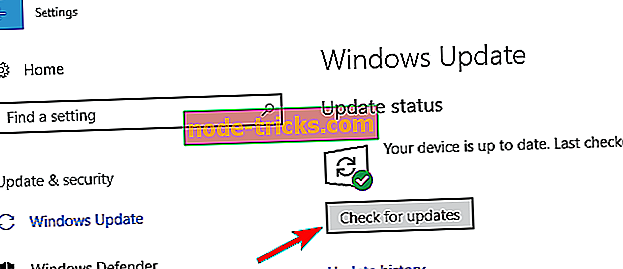
Windows bo zdaj preveril razpoložljive posodobitve. Če so na voljo posodobitve, jih bo Windows prenesel in namestil v ozadju. Po posodobitvi sistema Windows preverite, ali se težava še vedno pojavlja.
2. rešitev - Prenesite najnovejše gonilnike
Windows 10 brez ustrezne gonilnike ne bo prepoznal vaše strojne opreme, zato je ne boste mogli uporabljati. Da bi preprečili pojavitev napak BSoD, vam svetujemo, da posodobite vse svoje gonilnike.
Posodabljanje gonilnikov je dokaj preprosta naloga in vse, kar morate storiti, je, da obiščete proizvajalca strojne opreme in prenesete najnovejše gonilnike za napravo. Če se vam zdi, da je postopek posodabljanja gonilnika nekoliko zmeden, preverite naš vodnik o tem, kako posodobiti gonilnike grafične kartice za podrobna navodila.
Po mnenju uporabnikov so imeli težave z gonilniki Intel, zato vas, če imate nameščene naprave Intel, najprej pozivamo, da najprej posodobite gonilnike in nato posodobite gonilnike za vse druge komponente strojne opreme.
Posodabljanje gonilnikov je ključnega pomena za stabilnost in varnost vašega sistema, vendar ročno nalaganje gonilnikov ni najbolj učinkovit način za odpravljanje teh težav. Če želite posodobiti vse svoje gonilnike z enim samim klikom, vam priporočamo, da poskusite s to programsko opremo za posodabljanje gonilnikov.
3. rešitev - Namestite starejšo različico gonilnikov AMD

Včasih lahko gonilniki grafičnih kartic povzročijo prikaz napake VIDEO_SCHEDULER_INTERNAL_ERROR BSoD, še posebej, če so vaši gonilniki zastareli ali poškodovani. Če želite odpraviti to napako, priporočamo, da odstranite gonilnike grafičnih kartic in namestite starejšo različico gonilnikov.
Za odstranitev gonilnika za grafično kartico vam svetujemo, da prenesete in uporabite program za odstranjevanje gonilnikov zaslona. Po odstranitvi gonilnika grafične kartice morate obiskati spletno mesto podjetja AMD in prenesti starejšo različico gonilnikov. Ne pozabite, da tudi če nimate lastne AMD grafične kartice, lahko še vedno poskusite to rešitev.
4. rešitev - Spremenite nastavitve grafične kartice
Nekaj uporabnikov je poročalo, da je napako VIDEO_SCHEDULER_INTERNAL_ERROR mogoče popraviti s spremembo nastavitev grafične kartice. Po mnenju uporabnikov so morali namesto kakovosti spremeniti nastavitve v nadzorni plošči Intel in nadzorni plošči Nvidia.
Če uporabljate Nvidia grafiko, morate v nadzorni plošči Nvidia nastaviti tudi Physx na privzeto. Če ne uporabljate Nvidia kartice, lahko spremenite podobne nastavitve tudi v Catalyst Control Center.
5. rešitev - onemogočite strojno pospeševanje v Chromu
Nekaj uporabnikov je poročalo o tej napaki med gledanjem videoposnetkov v Chromu in v skladu z njimi je edina rešitev onemogočanje strojnega pospeševanja v Chromu. To naredite tako:
- Kliknite gumb Meni v Chromu in izberite Nastavitve .
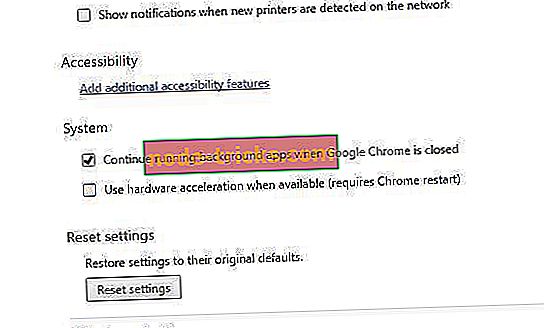
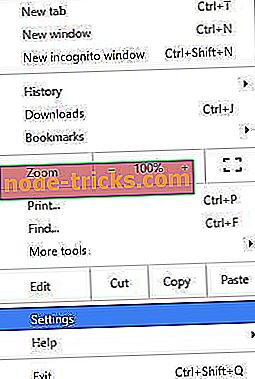
- Pomaknite se navzdol in kliknite Prikaži napredne nastavitve .
- Odprite razdelek Sistem in počistite potrditveno polje Uporabi pospešek strojne opreme, ko je na voljo .
- Znova zaženite Chrome, če želite uporabiti spremembe.
6. rešitev - Spremenite velikost grafičnega pomnilnika v BIOS-u
Če uporabljate integrirano grafiko, lahko to težavo odpravite tako, da spremenite velikost grafičnega pomnilnika v BIOS-u. Če želite videti, kako dostopati do BIOS-a in kako spremeniti velikost grafičnega pomnilnika, vam svetujemo, da si za podrobna navodila ogledate priročnik za matično ploščo.
Uporabniki so poročali, da je nastavitev grafičnega pomnilnika na 128 MB za Intelovo grafiko odpravila težavo, zato poskusite to rešitev, tudi če nimate integrirane grafike Intel.
7. rešitev - ponastavitev operacijskega sistema Windows 10
BSoD napake, kot je VIDEO_SCHEDULER_INTERNAL_ERROR, lahko povzroči določena programska oprema in za odpravo te težave lahko izvedete ponastavitev sistema Windows 10. Opozoriti vas moramo, da je ta postopek podoben čisti namestitvi in da bo izbrisal vse datoteke s particije C, zato jih varnostno kopirajte.
Med tem postopkom boste morda potrebovali tudi zagonski pogon USB s sistemom Windows 10, zato ga ustvarite. Če želite ponastaviti operacijski sistem Windows 10, naredite naslednje:
- Znova zaženite računalnik, da zaženete samodejno popravilo.
- Izberite Odpravljanje težav> Ponastavi ta računalnik> Odstrani vse . V tem koraku boste morda morali vstaviti namestitveni medij za Windows 10, zato bodite pripravljeni na to.
- Izberite Samo pogon, na katerem je nameščen operacijski sistem Windows> Samo odstranite moje datoteke in kliknite gumb Ponastavi .
- Za dokončanje ponastavitve sledite korakom.
Rešitev 8 - Preverite, ali je stroj poškodovan

Vaša strojna oprema lahko pogosto povzroči te vrste napak, zato morate poiskati in zamenjati okvarjeno strojno opremo. Nekaj uporabnikov je poročalo, da je napaka pri grafični kartici povzročila to napako, zamenjava kartice pa je odpravila težavo.
Upoštevajte, da včasih določena strojna oprema ni združljiva z vašo trenutno konfiguracijo ali z operacijskim sistemom Windows 10, kar lahko povzroči, da se pojavijo te in številne druge napake. Nekaj uporabnikov je poročalo o težavah s starimi TV karticami, in po njihovem mnenju je odstranitev TV kartice trajno popravila napako.
Če imate še vedno težave z vašo strojno opremo ali se želite le v prihodnje izogniti, vam toplo priporočamo, da prenesete to orodje (100% varno in preizkušeno pri nas), da odpravite različne težave z računalnikom, na primer napako strojne opreme, vendar tudi izgubo datotek in zlonamerno programsko opremo.
VIDEO_SCHEDULER_INTERNAL_ERROR Napaka BSoD je običajno povezana z vašo grafično kartico, vendar jo lahko preprosto odpravite z eno od naših rešitev.


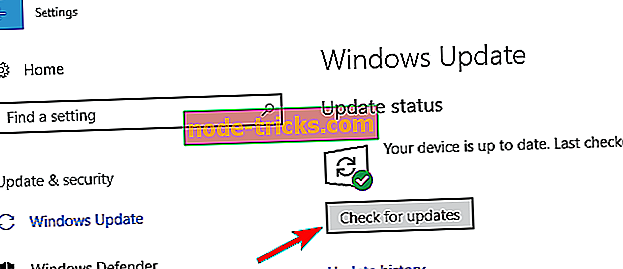
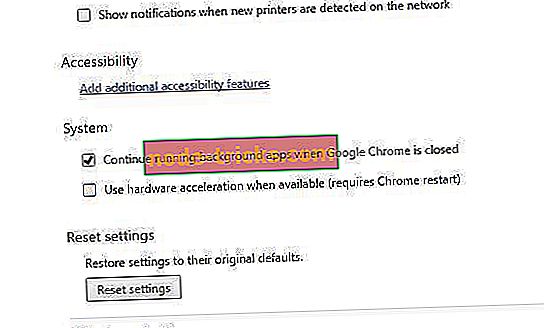
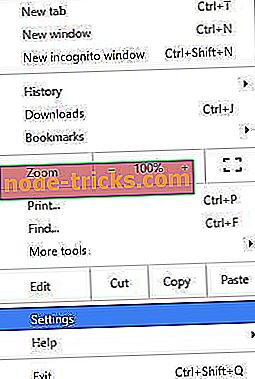






![Vgrajena kamera ne deluje v operacijskih sistemih Windows 10, 8 [100% rešitev]](https://node-tricks.com/img/fix/975/integrated-camera-is-not-working-windows-10.jpg)
